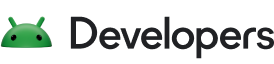TextField 允许用户输入和修改文本。您可以使用两种类型的文本字段:基于状态的文本字段和基于值的文本字段。选择您要显示内容的类型:
我们建议您使用基于状态的文本字段,因为它们提供了一种更完整、更可靠的方法来管理 TextField 的状态。下表概述了这些类型的文本字段之间的差异,并包含基于状态的文本字段提供的主要优势:
功能 |
基于值的文本字段 |
基于状态的文本字段 |
基于州/省/自治区/直辖市的福利 |
|---|---|---|---|
状态管理 |
使用 |
明确使用 |
|
视觉转换 |
使用 |
使用 |
|
行数限制 |
接受 |
使用 |
|
安全文本字段 |
不适用 |
|
|
本页介绍了如何实现 TextField、设置 TextField 输入的样式,以及配置其他 TextField 选项(例如键盘选项和视觉转换用户输入)。
选择 TextField 实现
TextField 实现分为两个级别:
TextField是 Material Design 实现。我们建议您选择此实现,因为它遵循的是 Material Design 指南:BasicTextField允许用户通过硬件或软件键盘编辑文本,但没有提供提示或占位符等装饰。
TextField( state = rememberTextFieldState(initialText = "Hello"), label = { Text("Label") } )
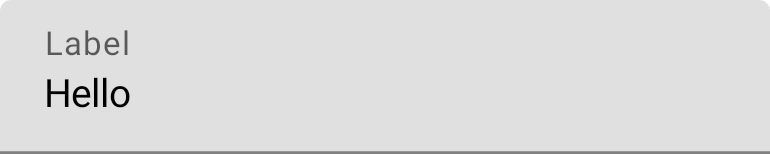
OutlinedTextField( state = rememberTextFieldState(), label = { Text("Label") } )
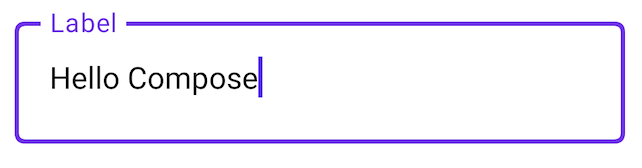
样式 TextField
TextField 和 BasicTextField 共用许多可用于自定义的常用参数。如需查看 TextField 的完整列表,请参阅 TextField 源代码。以下列出了部分有用的参数,但并非详尽无遗:
textStylelineLimits
TextField( state = rememberTextFieldState("Hello\nWorld\nInvisible"), lineLimits = TextFieldLineLimits.MultiLine(maxHeightInLines = 2), placeholder = { Text("") }, textStyle = TextStyle(color = Color.Blue, fontWeight = FontWeight.Bold), label = { Text("Enter text") }, modifier = Modifier.padding(20.dp) )
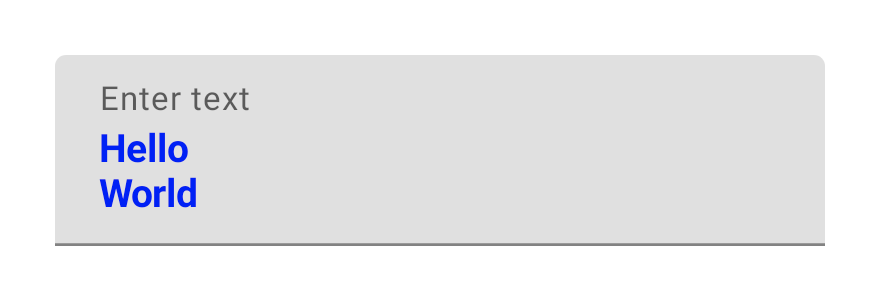
如果您的设计调用 Material TextField 或 OutlinedTextField,建议您使用 TextField 而不是 BasicTextField。但是,在构建无需 Material 规范中的装饰的设计时,应使用 BasicTextField。
配置线条限制
TextField 可组合项支持沿单个轴滚动。滚动行为由 lineLimits 参数决定。配置为单行滚动的 TextField 会水平滚动,而多行 TextField 会垂直滚动。
使用 TextFieldLineLimits 为 TextField 选择适当的行配置:
TextField( state = rememberTextFieldState(), lineLimits = TextFieldLineLimits.SingleLine )

SingleLine 配置具有以下特征:
- 文本不会换行,也不允许换行。
TextField始终具有固定的高度。- 如果文本溢出,则会水平滚动。
TextField( state = rememberTextFieldState("Hello\nWorld\nHello\nWorld"), lineLimits = TextFieldLineLimits.MultiLine(1, 4) )
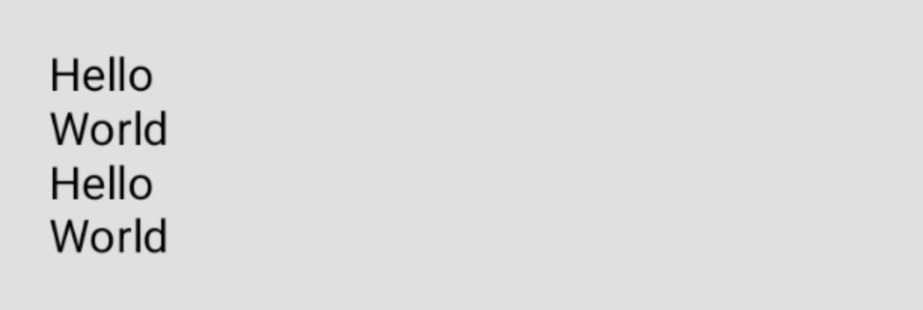
MultiLine 配置具有以下特征:
- 接受两个参数:
minHeightInLines和maxHeightInLines。 - 文本字段的高度至少为
minHeightInLines。 - 如果文本溢出,则会换行。
- 如果文本需要更多行,该字段会一直扩大,直到高度达到
maxHeightInLines,然后垂直滚动。
使用 Brush API 设置输入样式
您可以使用 Brush API 在 TextField 中实现更高级的样式设置。以下部分介绍了如何使用画笔向 TextField 输入添加彩色渐变。
如需详细了解如何使用 Brush API 设置文本样式,请参阅使用 Brush API 启用高级样式。
使用 TextStyle 实现彩色渐变
如需在 TextField 中输入内容时实现彩色渐变,请将所选画笔设置为 TextField 的 TextStyle。在此示例中,我们将内置画笔与 linearGradient 结合使用,以便在向 TextField 中输入文本时查看彩虹渐变效果。
val brush = remember { Brush.linearGradient( colors = listOf(Color.Red, Color.Yellow, Color.Green, Color.Blue, Color.Magenta) ) } TextField( state = rememberTextFieldState(), textStyle = TextStyle(brush = brush) )
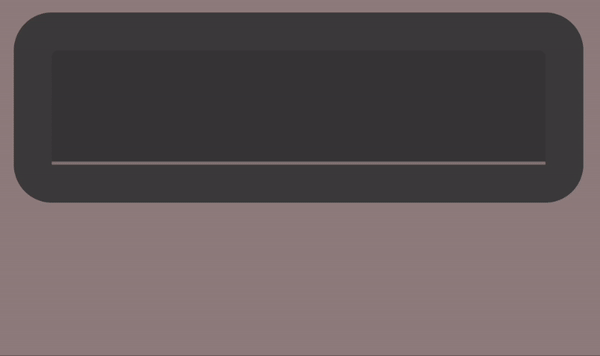
TextField 内容的彩虹渐变效果。管理文本字段状态
TextField 使用名为 TextFieldState 的专用状态容器类来存储其内容和当前选择。TextFieldState 旨在根据架构中的适用位置进行提升。TextFieldState 提供 2 个主要属性:
initialText:TextField的内容。initialSelection:指示光标或所选内容当前的位置。
TextFieldState 与其他方法(例如 onValueChange 回调)的区别在于,TextFieldState 会完全封装整个输入流程。这包括使用正确的后备数据结构、内嵌过滤器和格式设置程序,以及同步来自不同来源的所有修改。
您可以使用 TextFieldState() 在 TextField 中提升状态。为此,我们建议使用 rememberTextFieldState() 函数。rememberTextFieldState() 会在可组合项中创建 TextFieldState 实例,确保记住状态对象,并提供内置的保存和恢复功能:
val usernameState = rememberTextFieldState() TextField( state = usernameState, lineLimits = TextFieldLineLimits.SingleLine, placeholder = { Text("Enter Username") } )
rememberTextFieldState 可以使用空参数,也可以传入初始值来表示初始化时的文本值。如果在后续重组中传递了其他值,则不会更新状态的值。如需在状态初始化后更新状态,请对 TextFieldState 调用修改方法。
TextField( state = rememberTextFieldState(initialText = "Username"), lineLimits = TextFieldLineLimits.SingleLine, )
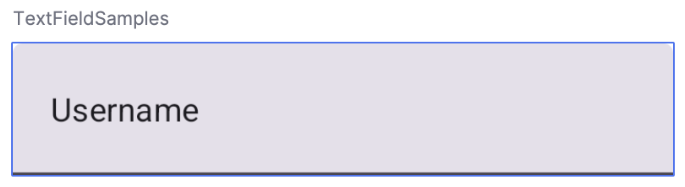
TextField,初始文本为“用户名”。使用 TextFieldBuffer 修改文本
TextFieldBuffer 可用作可编辑的文本容器,其功能与 StringBuilder 类似。它既包含文本内容,也包含当前所选内容的相关信息。
您经常会在 TextFieldState.edit、InputTransformation.transformInput 或 OutputTransformation.transformOutput 等函数中遇到 TextFieldBuffer 作为接收器作用域。在这些函数中,您可以根据需要读取或更新 TextFieldBuffer。之后,这些更改会提交到 TextFieldState,或者在 OutputTransformation 的情况下传递给渲染流水线。
您可以使用标准编辑函数(例如 append、insert、replace 或 delete)修改缓冲区的内容。如需更改选择状态,请直接设置其 selection: TextRange 变量,或使用 placeCursorAtEnd 或 selectAll 等实用函数。选择本身由 TextRange 表示,其中开始索引包含边界值,结束索引不含边界值。具有相同开始值和结束值的 TextRange(例如 (3, 3))表示当前没有选中任何字符的光标位置。
val phoneNumberState = rememberTextFieldState() LaunchedEffect(phoneNumberState) { phoneNumberState.edit { // TextFieldBuffer scope append("123456789") } } TextField( state = phoneNumberState, inputTransformation = InputTransformation { // TextFieldBuffer scope if (asCharSequence().isDigitsOnly()) { revertAllChanges() } }, outputTransformation = OutputTransformation { if (length > 0) insert(0, "(") if (length > 4) insert(4, ")") if (length > 8) insert(8, "-") } )
修改 TextFieldState 中的文本
您可以通过以下几种方法直接通过状态变量修改状态:
edit:可让您修改状态内容,并提供TextFieldBuffer函数,以便您使用insert、replace、append等方法。val usernameState = rememberTextFieldState("I love Android") // textFieldState.text : I love Android // textFieldState.selection: TextRange(14, 14) usernameState.edit { insert(14, "!") } // textFieldState.text : I love Android! // textFieldState.selection: TextRange(15, 15) usernameState.edit { replace(7, 14, "Compose") } // textFieldState.text : I love Compose! // textFieldState.selection: TextRange(15, 15) usernameState.edit { append("!!!") } // textFieldState.text : I love Compose!!!! // textFieldState.selection: TextRange(18, 18) usernameState.edit { selectAll() } // textFieldState.text : I love Compose!!!! // textFieldState.selection: TextRange(0, 18)
setTextAndPlaceCursorAtEnd:清除当前文本,将其替换为指定文本,并将光标设置在末尾。usernameState.setTextAndPlaceCursorAtEnd("I really love Android") // textFieldState.text : I really love Android // textFieldState.selection : TextRange(21, 21)
clearText:清除所有文本。usernameState.clearText() // textFieldState.text : // textFieldState.selection : TextRange(0, 0)
如需了解其他 TextFieldState 函数,请参阅 TextFieldState 参考文档。
修改用户输入
以下部分介绍了如何修改用户输入。借助输入转换,您可以在用户输入时滤除 TextField 输入,而输出转换则会在用户输入显示在屏幕上之前设置其格式。
使用输入转换过滤用户输入
借助输入转换,您可以过滤用户的输入。例如,如果您的 TextField 接受美国电话号码,您只想接受 10 位数字。InputTransformation 的结果会保存在 TextFieldState 中。
系统提供了适用于常见 InputTransformation 用例的内置过滤条件。如需限制长度,请调用 InputTransformation.maxLength():
TextField( state = rememberTextFieldState(), lineLimits = TextFieldLineLimits.SingleLine, inputTransformation = InputTransformation.maxLength(10) )
自定义输入转换
InputTransformation 是一个单函数接口。实现自定义 InputTransformation 时,您需要替换 TextFieldBuffer.transformInput:
class CustomInputTransformation : InputTransformation { override fun TextFieldBuffer.transformInput() { } }
对于电话号码,请添加一个自定义输入转换,以便仅允许在 TextField 中输入数字:
class DigitOnlyInputTransformation : InputTransformation { override fun TextFieldBuffer.transformInput() { if (!TextUtils.isDigitsOnly(asCharSequence())) { revertAllChanges() } } }
链接输入转换
如需对文本输入添加多个过滤器,请使用 then 扩展函数串联 InputTransformation。过滤器会按顺序执行。最佳实践是先应用最具选择性的过滤条件,以免对最终会被滤除的数据进行不必要的转换。
TextField( state = rememberTextFieldState(), inputTransformation = InputTransformation.maxLength(6) .then(CustomInputTransformation()), )
添加输入转换后,TextField 输入最多接受 10 位数字。
在输入内容显示之前设置其格式
借助 OutputTransformation,您可以在用户输入内容在屏幕上呈现之前对其进行格式设置。与 InputTransformation 不同,通过 OutputTransformation 进行的格式设置不会保存在 TextFieldState 中。基于上一个电话号码示例,您需要在适当的位置添加圆括号和短划线:

这是在基于值的 TextField 中处理 VisualTransformation 的更新方式,主要区别在于您无需计算其偏移量映射。
OutputTransformation 是单一抽象方法接口。如需实现自定义 OutputTransformation,您需要替换 transformOutput 方法:
class CustomOutputTransformation : OutputTransformation { override fun TextFieldBuffer.transformOutput() { } }
如需设置电话号码格式,请在 OutputTransformation 的索引 0 处添加左括号,在索引 4 处添加右括号,并在索引 8 处添加短划线:
class PhoneNumberOutputTransformation : OutputTransformation { override fun TextFieldBuffer.transformOutput() { if (length > 0) insert(0, "(") if (length > 4) insert(4, ")") if (length > 8) insert(8, "-") } }
接下来,将 OutputTransformation 添加到 TextField:
TextField( state = rememberTextFieldState(), outputTransformation = PhoneNumberOutputTransformation() )
转换如何协同发挥作用
下图显示了从文本输入到转换再到输出的流程:
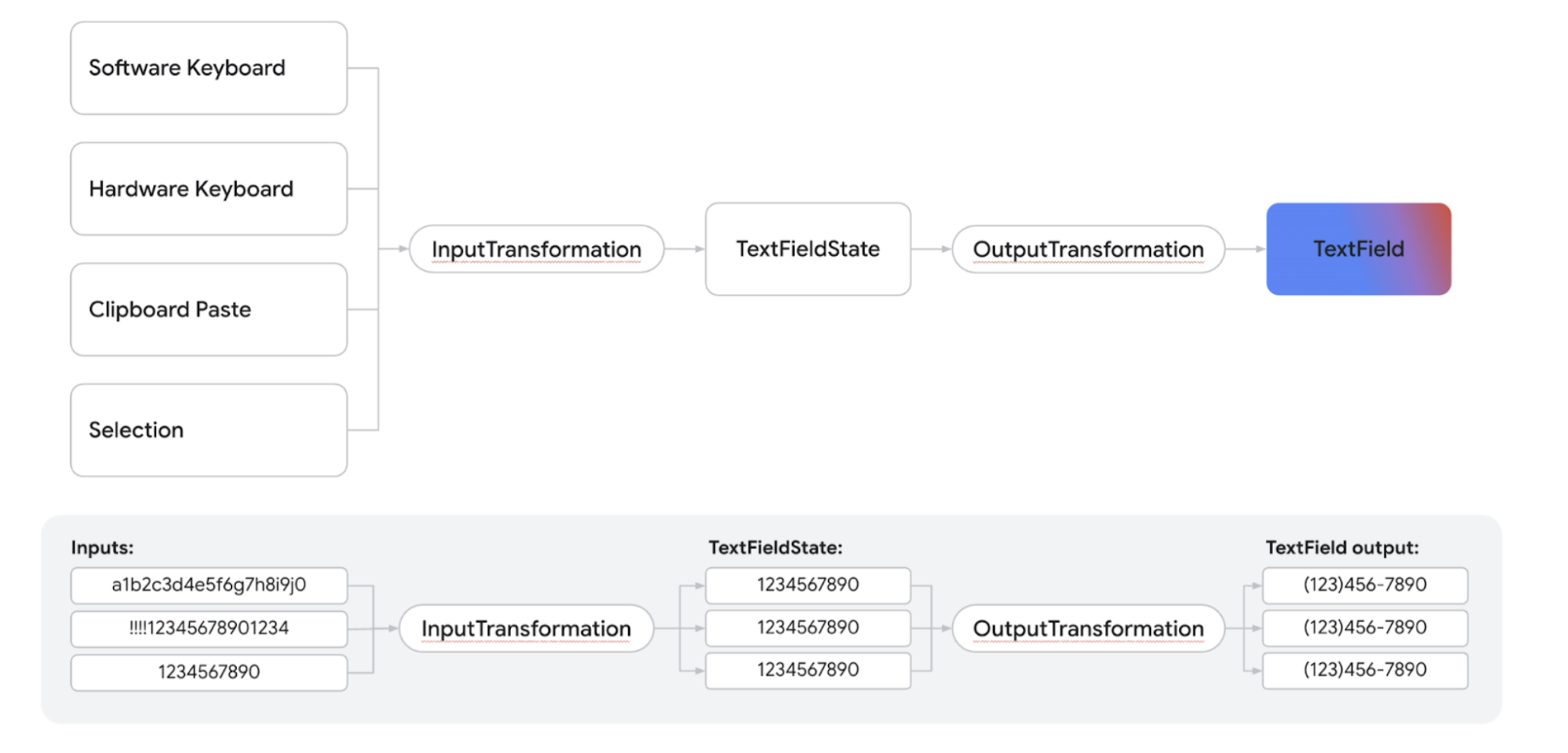
- 从输入源接收输入。
- 输入通过
InputTransformation进行过滤,并保存在 TextFieldState 中。 - 输入会通过
OutputTransformation进行格式设置。 - 输入显示在
TextField中。
设置键盘选项
借助 TextField,您可以设置键盘配置选项(例如键盘布局),或启用自动更正(如果键盘支持的话)。如果软件键盘不符合此处提供的选项,则无法保证某些选项的可用性。下面列出了支持的键盘选项:
capitalizationautoCorrectkeyboardTypeimeAction
KeyboardOptions 类现在包含一个新的布尔参数 showKeyboardOnFocus,您可以专门将其用于与 TextFieldState 集成的 TextField 组件。此选项用于控制在 TextField 通过非直接用户互动方式(例如程序化方式)获取焦点时软件键盘的行为。
将 KeyboardOptions.showKeyboardOnFocus 设置为 true 后,如果 TextField 间接获得焦点,软件键盘不会自动显示。在这种情况下,用户需要明确点按 TextField 本身才能显示键盘。
定义键盘互动逻辑
Android 软件键盘上的操作按钮可在应用中提供交互式响应。如需详细了解如何配置操作按钮,请参阅设置键盘选项部分。
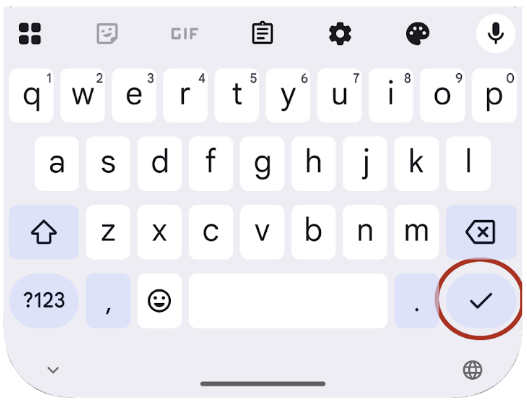
如需定义用户点按此操作按钮时会发生什么,请使用 onKeyboardAction 参数。此参数接受一个名为 KeyboardActionHandler 的可选函数接口。KeyboardActionHandler 接口包含单个方法 onKeyboardAction(performDefaultAction: () -> Unit)。通过为此 onKeyboardAction 方法提供实现,您可以引入在用户按键盘的操作按钮时执行的自定义逻辑。
多种标准键盘操作类型都带有内置的默认行为。例如,默认情况下,选择 ImeAction.Next 或 ImeAction.Previous 作为操作类型会将焦点分别移至后续或前面的输入字段。同样,设置为 ImeAction.Done 的操作按钮通常会关闭软件键盘。这些默认功能会自动执行,而无需您提供 KeyboardActionHandler。
除了这些默认操作之外,您还可以实现自定义行为。当您提供 KeyboardActionHandler 时,其 onKeyboardAction 方法会收到 performDefaultAction 函数。您可以在自定义逻辑中的任何时间点调用此 performDefaultAction() 函数,以触发与当前 IME 操作关联的标准默认行为。
TextField( state = textFieldViewModel.usernameState, keyboardOptions = KeyboardOptions(imeAction = ImeAction.Next), onKeyboardAction = { performDefaultAction -> textFieldViewModel.validateUsername() performDefaultAction() } )
以下代码段展示了包含用户名字段的注册屏幕的常见用例。对于此字段,其键盘操作按钮已选择 ImeAction.Next。此选项可让用户快速、顺畅地导航到后续的密码字段。
除了此标准导航之外,系统还要求在用户继续输入密码时,为用户名启动后台验证流程。为了确保保留 ImeAction.Next 固有的默认焦点切换行为以及此自定义验证逻辑,系统会调用 performDefaultAction() 函数。调用 performDefaultAction() 会隐式触发底层焦点管理系统,将焦点移至下一个合适的界面元素,从而保留预期的导航流程。
创建安全的密码字段
SecureTextField 是在基于状态的文本字段之上构建的可组合项,用于编写密码字段。我们建议您使用 SecureTextField 创建密码文本字段,因为它默认会隐藏字符输入,并会停用剪切和复制操作。
SecureTextField 有一个 textObfuscationMode,用于控制用户看到字符输入的方式。textObfuscationMode 具有以下选项:
Hidden:隐藏所有输入。桌面平台上的默认行为。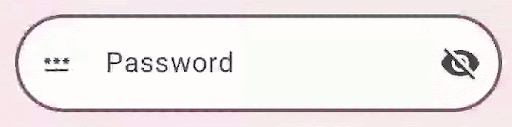
Visible:显示所有输入。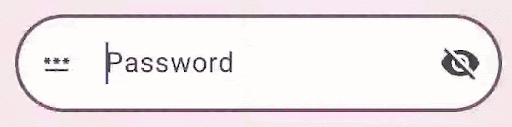
RevealLastTyped:隐藏除最后一个字符以外的所有输入。移动设备上的默认行为。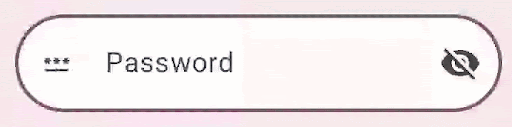
其他资源
为您推荐
- 注意:当 JavaScript 处于关闭状态时,系统会显示链接文字
- 构建 Compose 界面
- 状态和 Jetpack Compose
- 在 Compose 中保存界面状态